A Life360 nem mutatja a helyemet, hogyan javítható?
Vegyes Cikkek / / August 11, 2022
Élet360 kifejezetten a családtagok tartózkodási helyének nyomon követésére készült. De ez nem áll meg itt, hiszen több olyan funkciója van, amelyek szintén nagyon hasznosak. A Life360 alkalmazásban valós időben követheti nyomon a barátok és a családtagok tartózkodási helyét, valamint sebességüket és akkumulátorszintjüket. A szülők ezzel a nyomkövető alkalmazással figyelik gyermekeiket messziről. A családtagok megoszthatják tartózkodási helyüket a vezetési, digitális és helyalapú biztonsági funkciók megosztásával a Life360 szolgáltatással.
Mindeközben, mivel ez egy mobilalkalmazás, sok felhasználó arról számolt be, hogy a legutóbbi javítás frissítése óta a Life360 alkalmazás nem működött megfelelően. A fő probléma azonban, amelyről szinte minden felhasználó beszél, az, hogy a Life360 alkalmazás nem mutatja meg a tartózkodási helyét. Nos, a probléma kivizsgálása után csapatunk talált néhány javítást, amelyek megoldhatók, ha az alkalmazás nem jeleníti meg a tartózkodási helyét. Tehát kezdjük a javításokkal.
Olvassa el is
Hogyan tartsa meg tartózkodási helyét a Life360-on egy helyen
Javítás: A Life360 alkalmazás nem frissíti megfelelően a helyet
5 egyszerű módszer a telefon kikapcsolására bekapcsológomb nélkül (Android)

Az oldal tartalma
-
A Life360 nem jeleníti meg a helyemet problémát
- 1. javítás: Indítsa újra az alkalmazást
- 2. javítás: Indítsa újra az eszközt
- 3. javítás: Törölje a gyorsítótár adatait
- 4. javítás: Egyszerre jelentkezzen be a Life360-ba egy eszközön
- 5. javítás: Alkalmazásfrissítések keresése
- 5. javítás: Ellenőrizze a kapcsolatot
- 6. javítás: Győződjön meg arról, hogy az eszköz GPS-e be van kapcsolva
- 7. javítás: Telepítse újra az alkalmazást
- 8. javítás: Vegye fel a kapcsolatot a támogatási csapattal
A Life360 nem jeleníti meg a helyemet problémát
Az, hogy a Life360 nem jeleníti meg a helyhibát, nem jelent nagy kihívást megoldani, mivel van néhány megoldásunk, amelyek segítségével megoldhatja ezt a problémát. Tehát, ha ilyen javításokat keres, kövesse az útmutatót a végéig:
1. javítás: Indítsa újra az alkalmazást
Kezdetben azt javasoljuk, hogy indítsa újra az alkalmazást, mivel fennáll annak a valószínűsége, hogy az alkalmazásban olyan sérült gyorsítótár-adatok vannak, amelyek megakadályozzák a megfelelő működést. Igen! Tudom, hogy már próbáltad ezt, de mégis, egyszer meg kell próbálnod, és ellenőrizni kell, hogy segít-e vagy sem.
2. javítás: Indítsa újra az eszközt
Most már lehetséges, hogy az alkalmazás újraindítása után sem változott semmi, és a Life360 hely továbbra sem jelenik meg. Ezután a következő javításként azt javasoljuk, hogy indítsa újra az eszközt, mert sok felhasználó arról számolt be, hogy az eszköz újraindítása után a Life360 ismét elkezdte mutatni a tartózkodási helyét. Szóval, kérjük, próbálja ki, és tudassa velünk, ha segít.
Reklámok
3. javítás: Törölje a gyorsítótár adatait
Próbáltad ezt korábban? Nos, amint már jeleztük, a probléma néhány véletlenszerűen tárolt gyorsítótáradat miatt fordulhat elő; ezért meg kell próbálnia törölni ezeket a gyorsítótár-fájlokat, hogy megoldja a Life360 nem mutatja a helymeghatározást az eszközön. Lássuk tehát azokat a lépéseket, amelyek segítenek ebben:
- Először érintse meg és tartsa lenyomva a Life360 alkalmazást eszközén, majd nyomja meg a gombot Alkalmazásinformáció ikon.
- Ezt követően érintse meg a Adatok törlése majd a Törölje a gyorsítótárat és akkor Rendben.
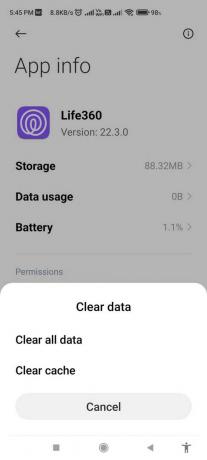
Ez az. Most törölte a Life360 alkalmazás gyorsítótár fájljait; ezért most ellenőrizheti, hogy a probléma megoldódott-e vagy sem.
4. javítás: Egyszerre jelentkezzen be a Life360-ba egy eszközön
Nagyon fontos, hogy egyszerre csak egy eszközön jelentkezzen be a Life360 fiókba. Igen, a Life360 szolgáltatások csak egyetlen eszközön teszik lehetővé a fiók használatát. Tehát, ha különböző eszközökre jelentkezett be ugyanazokkal a hitelesítő adatokkal, akkor azt tanácsoljuk, hogy jelentkezzen ki onnan, majd próbáljon meg bejelentkezni az aktuális eszközére, hogy ellenőrizze, segít-e vagy sem.
5. javítás: Alkalmazásfrissítések keresése
Ellenőrizze, hogy elérhető-e frissítés a Life360 alkalmazáshoz, mert néha előfordulhat, hogy az alkalmazás régebbi verziója miatt fordul elő ez a probléma. Ezért nagyon fontos, hogy rendszeresen ellenőrizze a frissítéseket. Ehhez azonban segítséget kérhet az alábbi lépésekből:
Reklámok
- Kezdetben nyissa meg a Alkalmazásbolt vagy A Play Áruház a megfelelő eszközökön.
- Ezután keresse meg a Life360-at. Ezután válassza ki a megfelelőt a keresési eredmények közül, és nyissa meg.
- Most, ha ahelyett a Nyisd ki gombot, megkapja a Frissítés opciót, akkor ez azt jelenti, hogy az alkalmazásnak van egy függőben lévő frissítése, amelyet telepítenie kell a számítógépére, hogy megbizonyosodjon arról, hogy az alkalmazás megfelelően működik.
5. javítás: Ellenőrizze a kapcsolatot
Jó internetkapcsolatra is szükség van, ha azt szeretné, hogy a Life360 megfelelően működjön. Így annak érdekében, hogy megbizonyosodjon arról, hogy mobiladatai vagy WiFi-je megfelelő internetkapcsolati sebességet biztosít Önnek, egyszerűen nyissa meg a böngészőt, és keressen egy internetsebesség-tesztet.
Ezután egyszerűen nyomja meg a Futtassa le a sebességtesztet, majd várja meg, amíg befejezi a tesztfolyamatot. Ha végzett, ha úgy találja, hogy a WiFi nem működik megfelelően, kapcsolja be az útválasztót/modemet a hálózati probléma megoldásához.

Reklámok
6. javítás: Győződjön meg arról, hogy az eszköz GPS-e be van kapcsolva
Hirdetés
Biztos benne, hogy nem tiltotta le a GPS-t az eszközén? Nos, valószínű, hogy véletlenül letiltotta a GPS-t az eszközén, ami miatt ezt a problémát kapja.
Ezért be kell kapcsolnia a GPS-t az eszközön, és újra ellenőriznie kell, hogy a Life360 alkalmazás, amely nem mutatja a helymeghatározást, megoldódott-e. Valószínűleg azonban a GPS bekapcsolása után ez a probléma automatikusan megoldódik.
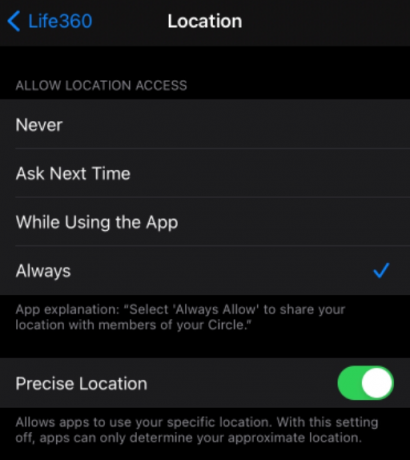
7. javítás: Telepítse újra az alkalmazást
Mégis nincs szerencséje? Ne aggódj! Még mindig van egy dolga, de ez törli a Life360 alkalmazás adatait. Ezért újra be kell állítania az alkalmazást.
Ezért, ha ezzel nincs problémája, telepítse újra a Life360 alkalmazást eszközére, majd ellenőrizze, hogy a probléma továbbra is fennáll-e vagy sem. Ez lehetővé teszi, hogy hiba nélkül élvezze a Life360 alkalmazást.
8. javítás: Vegye fel a kapcsolatot a támogatási csapattal
Ha egy nagyon súlyos esetben a probléma az alkalmazás újratelepítése után is fennáll, akkor valószínű, hogy nem tudja egyedül megoldani a problémát. Ezért jobb, ha felveszi a kapcsolatot a Life360 ügyfélszolgálati csapatával, és megkérdezi őket erről a problémáról. Továbbá, a magyarázattól függően, további javításokat kínálhatnak, amelyek segítenek megoldani a Life360 alkalmazást, amely nem mutatja a helyhibát.
Tehát ez mind arról szól, hogyan javítható ki a Life360 alkalmazás, amely nem mutatja a helyhibámat. Reméljük, hogy a fent tárgyalt hibaelhárítási módszerek segítettek Önnek. De ha továbbra is kétségei vagy kérdései vannak, kommentelje alább, és tudassa velünk.



